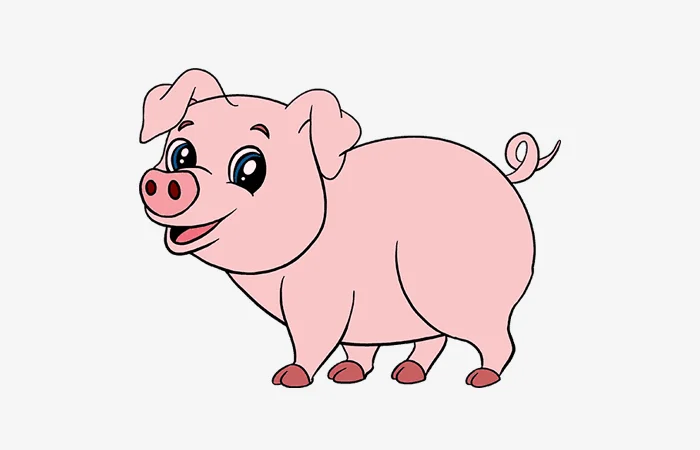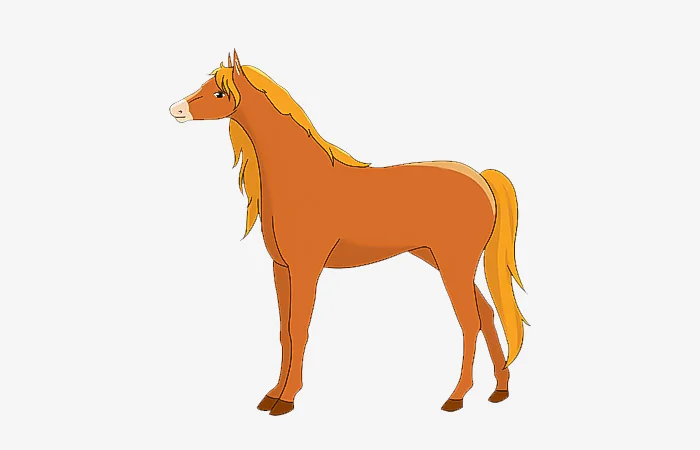Cách kết bạn Zalo không cần đồng ý đơn giản nhất
Tính năng kết bạn không cần đồng ý trên Zalo là một tính năng hữu ích, tính năng này cho phép người dùng không cần phải gửi lời mới kết bạn cũng có thể trở thành bạn bè của nhau. Bài viết này Tin nhanh Plus sẽ hướng dẫn bạn cách kết bạn Zalo không cần đồng ý đơn giản nhất!
Kết bạn Zalo không cần đồng ý là gì?
Tính năng kết bạn Zalo không cần đồng ý rất thú vị, chỉ cần bạn và người kia lưu số điện thoại trong danh bạ của nhau, thì ngay lập tức Zalo sẽ tự động kết bạn với 2 người. Điều này sẽ giúp cho bạn có thể dễ dàng liên hệ với người kia qua Zalo mà không cần phải tìm kiếm, cũng như không cần phải gửi lời mời kết bạn cho nhau qua Zalo.
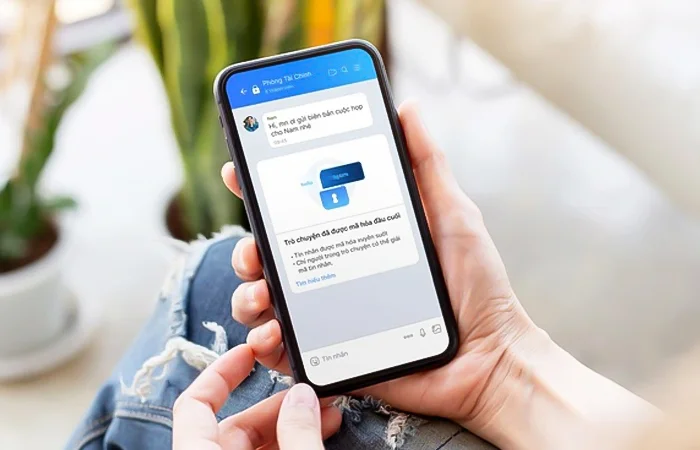
Ngoài ra, Zalo còn cho phép người dùng tìm kiếm, kết bạn thông qua mã QR, điều này sẽ giúp cho bạn không phải tìm kiếm theo cách thủ công, đôi khi nhập sai số điện thoại cũng sẽ không thể tìm thấy tài khoản Zalo của người kia. Tính năng kết bạn qua mã QR rất thú vị, giúp người dùng có thể dễ dàng kết bạn với nhau nhanh chóng.
1. Hướng dẫn cách kết bạn Zalo không cần đồng ý thông qua tính năng động bộ danh bạ
Để có thể kết bạn Zalo không cần đồng ý trên Zalo thì bạn hãy làm theo các bước sau đây:
Bước 1: Yêu cầu bạn và người kia phải lưu số điện thoại đã đăng ký tài khoản Zalo trong danh bạ của nhau. (Bạn có thể lưu tên danh bạ theo tên Zalo của họ để cho dễ nhớ).
Bước 2: Tiếp theo, bạn hãy nhấn chọn vào Cá nhân -> nhấn chọn tiếp vào Cài đặt (biểu tượng bánh răng).
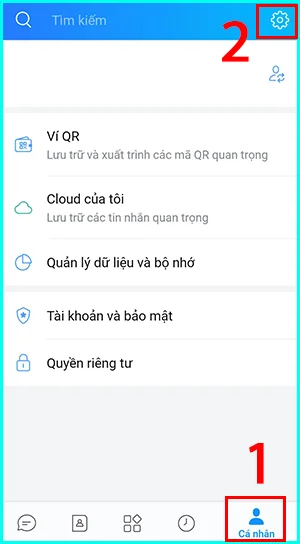
Bước 3: Tại giao diện cài đặt Zalo, bạn hãy nhấn chọn Quyền riêng tư.
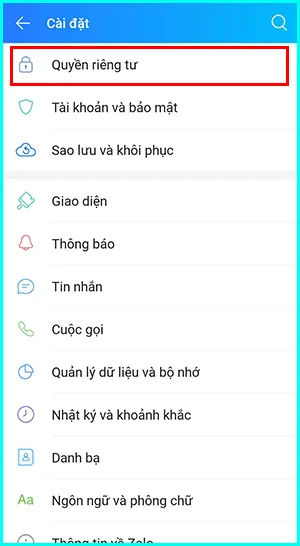
Bước 4: Tiếp đến, bạn cần bật tính năng Tự động thêm bạn từ danh bạ máy, bạn hãy tiến hành (kéo thanh gạt từ trái qua phải để bật).
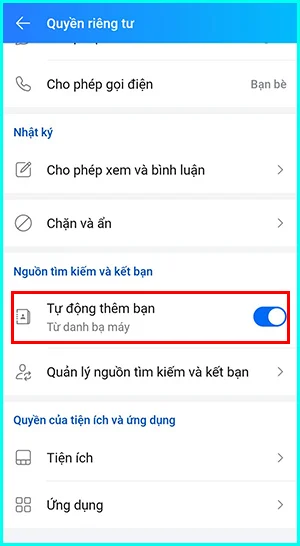
Bước 5: Bạn hãy quay trở lại giao diện cài đặt, tại đây bạn hãy nhấn chọn vào Danh bạ -> Hiển thị bạn bè trong danh bạ.
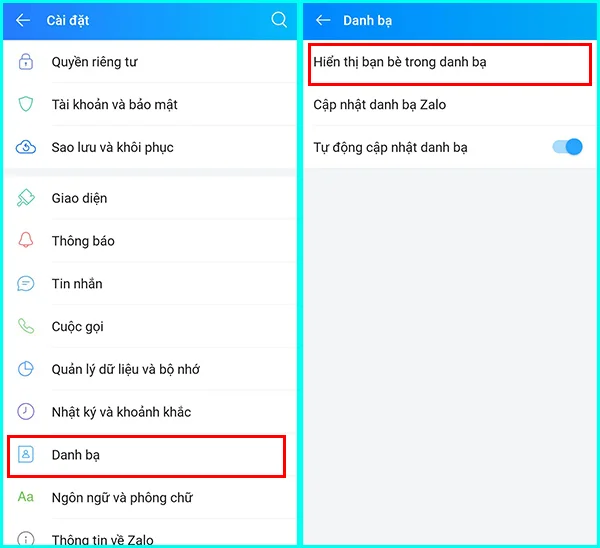
Bước 6: Tại mục Danh sách bạn bè được hiển thị trong danh bạ, bạn hãy tiến hành tích chọn vào mục Tất cả bạn bè.
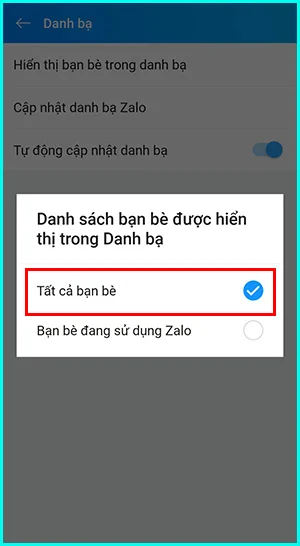
Bước 7: Tiếp đến, bạn hãy trở lại giao diện cài đặt, tại đây bạn hãy nhấn chọn tiếp vào Danh bạ -> Cập nhật danh bạ Zalo.
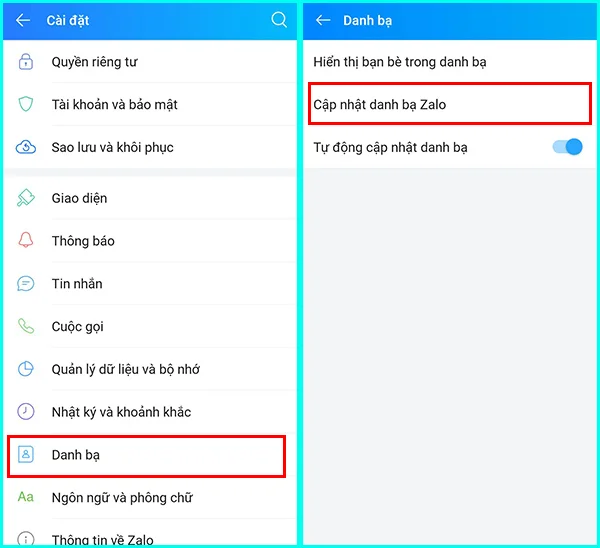
Bước 8: Kế tiếp, bạn hãy nhấn chọn vào Cập nhật để Zalo tiến hành cập nhật danh bạ của bạn.
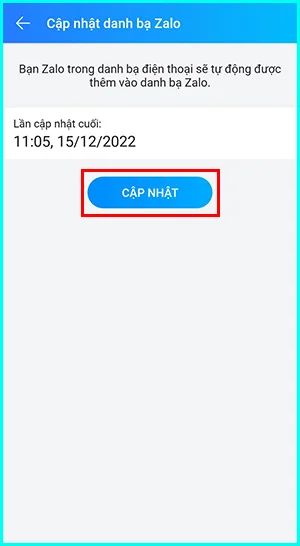
Bước 9: Tiếp theo, bạn hãy quay trở lại giao diện cài đặt 1 lần nữa, bạn nhấn tiếp vào Danh bạ, sau đó bạn hãy Bật tính năng Tự động cập nhật danh bạ lên.
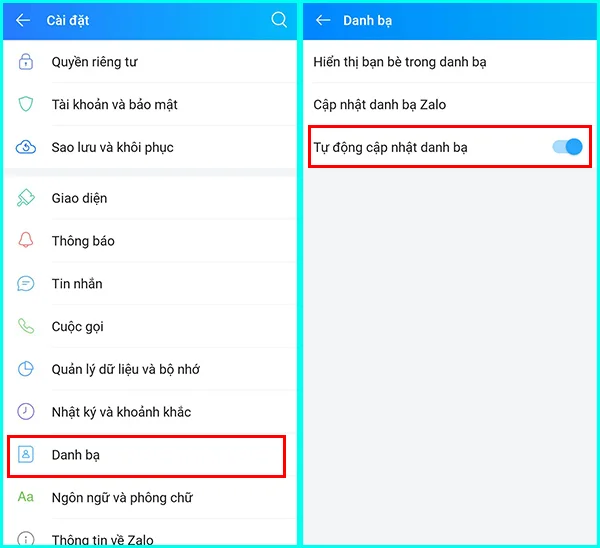
Lúc này Zalo sẽ tự động kết bạn khi bạn và người kia đã lưu số điện thoại của nhau, với tính năng này bạn sẽ không cần phải gửi lời mời kết bạn, cũng như không cần phải đồng ý. Đây là cách kết bạn Zalo không cần đồng ý thông qua tính năng động bộ danh bạ đơn giản nhất mà bạn nên áp dụng ngay nhé!
>> Xem thêm: Cách chặn Zalo mà người khác không biết
Hướng dẫn cách kết bạn Zalo không cần số điện thoại bằng mã QR
Zalo cho phép người dùng có thể tìm kiếm, kết bạn với nhau trên Zalo thông qua mã QR, điều này sẽ giúp cho người dùng có thể dễ dàng kết bạn với nhau mà không cần phải tìm kiếm bằng số điện thoại theo cách thủ công nữa. Dưới đây là cách thực hiện:
Bước 1: Đầu tiên, bạn hãy nhấn chọn vào Cá nhân -> nhấn chọn tiếp vào Xem trang cá nhân Zalo.
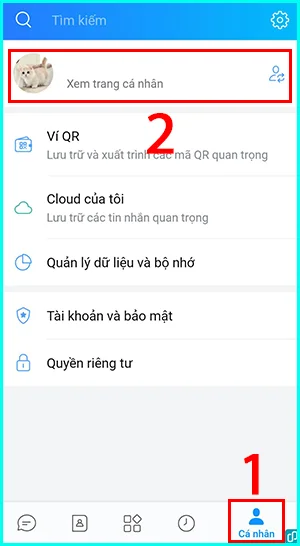
Bước 2: Tại trang cá nhân trên Zalo, bạn hãy nhấn chọn vào Dấu 3 chấm (nằm tại góc phải phía trên cùng của màn hình).
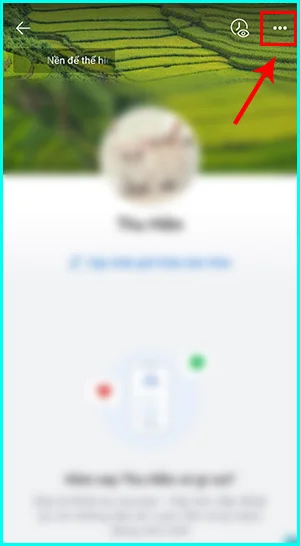
Bước 3: Tại đây, bạn nhấn chọn tiếp vào mục Mã QR của tôi.
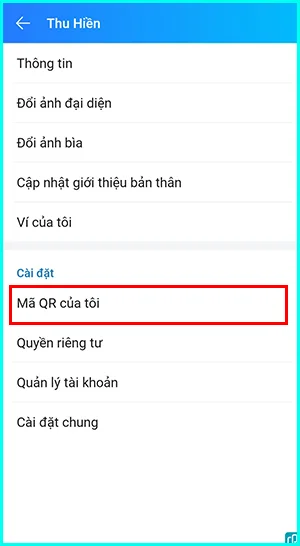
Bước 4: Tiếp theo, bạn hãy tiến hành nhấn chọn Lưu vào thư viện, để lưu mã QR về điện thoại của bạn.
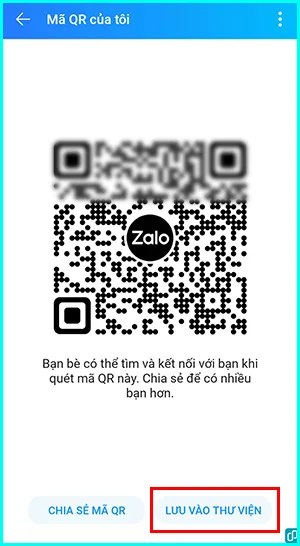
Bước 5: Bây giờ bạn hãy gửi mã QR này cho những người muốn kết bạn trên Zalo với bạn.
Bước 6: Sau khi người kia đã có mã QR, họ chỉ cần truy cập vào Zalo, nhấn chọn vào mục Quét mã QR, lúc này thông tin tài khoản Zalo của bạn sẽ được hiển thị ra, họ chỉ cần nhấn vào Kết bạn là được. Sau đó, bạn hãy nhấn chấp lời mời kết bạn là 2 người đã là bạn bè trên Zalo của nhau.
Đến đây là mình đã hướng dẫn bạn xong cách kết bạn Zalo không cần số điện thoại bằng mã QR thành công rồi, với cách này bạn có thể dễ dàng kết bạn với người khác thông qua mã QR mà không cần đến số điện thoại.
>> Xem thêm: Cách chặn cuộc gọi Zalo nhưng vẫn nhắn tin được
Một số câu hỏi liên quan đến cách kết bạn Zalo không cần đồng ý
Câu hỏi số 1: Nếu như không lưu số điện thoại của người đó trong danh bạ thì có tự động kết bạn được không?
Câu trả lời là Không, bắt buộc cả bạn và người đó đều phải lưu số điện thoại đã đăng ký tài khoản Zalo, thì mới có thể tự động kết bạn với nhau qua Zalo thông qua tính năng đồng bộ danh bạ.
Câu hỏi số 2: Cả hai đã lưu số điện thoại của nhau nhưng Zalo không tự động kết bạn
Trường hợp này bạn cần kiểm tra lại xem bạn đã Bật tính năng tự động cập nhật danh bạ trên Zalo lên chưa, có thể tính năng tự động cập nhật danh bạ trên Zalo của bạn đang tắt, nên mới không thể tự động kết kết bạn với nhau trên Zalo khi cả 2 đã lưu số điện thoại của nhau.
Lời kết
Trên đây là bài viết chia sẻ đến bạn cách kết bạn Zalo không cần đồng ý nhanh nhất mà mình muốn chia sẻ đến bạn, hi vọng nó đã giúp ích cho bạn trong việc kết bạn trên Zalo. Chúc bạn thực hiện thành công và có những giây phút thực sự bổ ích tại Tin nhanh Plus!
>> Gợi ý thêm dành cho bạn:
- Zalo không kết nối mạng trên máy tính
- Zalo không hiện tin nhắn cũ và cách khắc phục
- Zalo báo có tin nhắn mới nhưng không thấy
- Tin nhắn Zalo không hiển thị trên màn hình
- Cách tắt mã hóa đầu cuối trên Zalo
- Hiển thị cuộc gọi Zalo trên màn hình khóa
- Làm sao biết mình bị chặn xem nhật ký Zalo
- Kích thước ảnh bìa Zalo chuẩn
Minh Tú
Xin chào! Mình là Minh Tú. Mình yêu thích công nghệ thông tin, các thủ thuật công nghệ, sức khỏe, làm đẹp, những câu chuyện tâm sự gia đình và giải đáp thắc mắc trong cuộc sống. Mình đã có hơn 5 năm gắn bó với việc chia sẻ và viết bài, mong rằng những gì mình viết ra sẽ giúp bạn có thêm thông tin hữu ích và cảm hứng mỗi ngày.
Bài viết nổi bật

Tại sao con gái khó hiểu
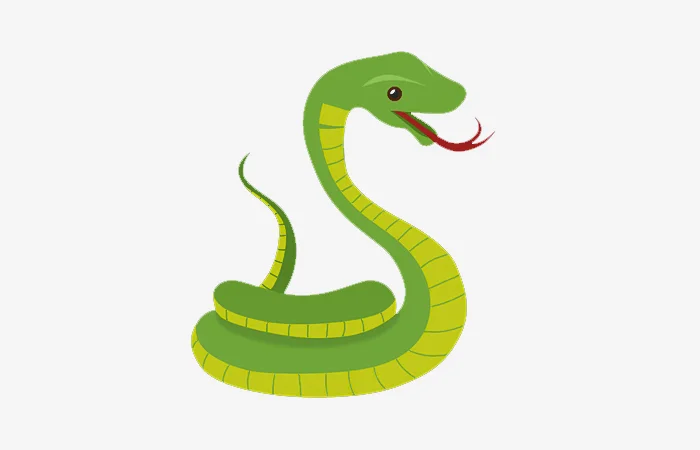
Năm hạn, năm tam tai của tuổi Tân Tỵ 2001? Cách giải hạn

Sinh năm 1956 tuổi gì? Sinh năm 1956 bao nhiêu tuổi?

Tuổi Mậu Dần 1998 tướng tinh con gì? Tính cách của tuổi Mậu Dần 1998

Ăn nhăng nhăng nhăng là gì? Tại sao lại trở thành trào lưu thu hút giới trẻ